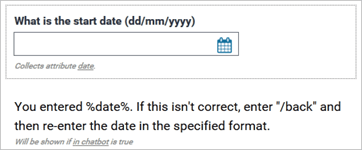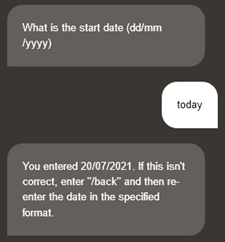Intelligent Advisor
Oracle Intelligent Advisor permet aux utilisateurs professionnels de fournir des conseils cohérents et auditables à travers l'ensemble des canaux et des processus métier en capturant des règles en langage naturel à l'aide de documents Microsoft Word et Excel, puis en créant des expériences de service client interactives, appelées enquêtes, à partir de ces règles. Vous pouvez utiliser les enquêtes existantes en les intégrant à vos briques.
Par exemple, une entreprise du secteur de l'énergie dispose d'une brique dédiée qui permet aux clients de signaler des pannes, de payer leurs factures et de consulter leur consommation mensuelle. Une enquête de formulaire Web donne également des conseils pour économiser de l'électricité. L'entreprise peut améliorer sa brique d'utilité en rendant cette même enquête disponible à partir de la brique, où elle est menée sous la forme d'une conversation par chat. Le concepteur de briques n'a pas à écrire de flux de dialogue pour modéliser les règles d'enquête, et ces dernières peuvent être gérées au même endroit. Vous pouvez en savoir plus sur Oracle Intelligent Advisor à l'adresse Documentation Intelligent Advisor.
Vous ne pouvez utiliser les enquêtes que pour les utilisateurs anonymes. La brique ne peut pas accéder aux enquêtes activées pour les utilisateurs de portail ou d'agent.
Fonctionnement de la structure Intelligent Advisor
Le service Intelligent Advisor, en tandem avec le composant de flux de dialogue Intelligent Advisor dans Oracle Digital Assistant, permet d'intégrer une enquête Oracle Intelligent Advisor à votre brique.
Lorsqu'une brique réalise une enquête, elle affiche chaque champ de manière appropriée pour le canal, comme décrit dans Affichage des artefacts dans une conversation. Pour avancer dans l'enquête, les clients répondent à la question ou indiquent l'une des commandes avec barre oblique suivantes :
| Commande avec barre oblique | Action |
|---|---|
| /réinitialiser | Revenir à la première question. |
| /retour | Revenir à la question précédente. |
| /quitter | Quitter l'enquête. Si un utilisateur quitte une enquête, puis déclenche à nouveau l'état du flux de dialogue Intelligent Advisor pendant la même session, la brique demande à l'utilisateur s'il veut reprendre l'enquête précédente. |
Conseil :
Vous pouvez configurer votre propre texte pour les commandes avec barre oblique. Par exemple, vous pouvez remplacer/retour par /précédent.
L'intégration d'une enquête à une brique est un processus en trois étapes.
Ajout d'un service Intelligent Advisor
Pour pouvoir accéder aux enquêtes Oracle Intelligent Advisor à partir de n'importe quelle brique, vous devez ajouter un service Intelligent Advisor, qui configure la connexion entre Oracle Digital Assistant et le client d'API d'Intelligent Advisor Hub.
Nous vous guiderons à travers les étapes d'obtention des informations du client d'API à partir d'Intelligent Advisor Hub et de création du service Intelligent Advisor dans Digital Assistant. Les étapes dans Intelligent Advisor Hub doivent être effectuées par un administrateur de hub.
-
Dans Intelligent Advisor Hub, cliquez sur
 pour ouvrir le menu latéral, sur Droits d'accès, puis sur l'onglet Espaces de travail.
pour ouvrir le menu latéral, sur Droits d'accès, puis sur l'onglet Espaces de travail.
-
Cliquez sur la collection souhaitée et assurez-vous que l'option Service de discussion est sélectionnée de sorte que, lorsque les déploiements de la collection sont activés, ils soient activés par défaut pour le service de discussion.
-
Cliquez sur l'onglet Clients d'API.
-
Si aucun client doté du rôle Service de discussion n'est présent, affectez le rôle à l'un des clients existants ou créez-en un avec le rôle Service de discussion activé.
-
Ouvrez le client d'API, assurez-vous qu'il est activé, et notez la clé secrète et son identificateur, dont vous aurez besoin pour créer le service Intelligent Advisor.
-
Sélectionnez Administrateur du hub pour la page ou Responsable pour l'espace de travail. Si aucune de ces options n'est sélectionnée, vous ne pourrez pas afficher les déploiements de discussion actifs du hub à partir de la page de service Intelligent Advisor. Vous ne pourrez pas non plus créer de nouvelles compétences directement à partir de la page de service.
-
Vous pouvez vous déconnecter du hub.
Dans Digital Assistant, cliquez sur
 pour ouvrir le menu latéral, sur Paramètres, sur Services supplémentaires, puis sur l'onglet Intelligent Advisor.
pour ouvrir le menu latéral, sur Paramètres, sur Services supplémentaires, puis sur l'onglet Intelligent Advisor.
-
Cliquez sur + Service.
-
Dans la boîte de dialogue Nouveau service Intelligent Advisor, indiquez un nom unique pour le service.
Il s'agit du nom que vous utiliserez pour la propriété Nom du service Intelligent Advisor du composant Intelligent Advisor dans le flux de dialogue de votre brique.
-
Entrez l'hôte d'Intelligent Advisor Hub. Enlevez le préfixe
https://. Par exemple :myhub.example.com. -
Définissez l'ID client et la clé secrète client sur l'identificateur et la clé secrète du client d'API que vous avez notés précédemment.
-
Cliquez sur Créer.
-
Cliquez sur Vérifier les paramètres pour vous assurer qu'une connexion peut être établie à l'aide des paramètres saisis.
Lorsque vous créez des briques qui utilisent le service, la page du service Intelligent Advisor affiche les noms des briques et des déploiements de hub utilisés par les briques. Vous pouvez ouvrir le testeur de briques pour l'une de ces briques directement pour la page du service. Vous pouvez également créer des briques directement à partir de cette page. Voir Page Créer et tester des briques à partir du service Intelligent Advisor.
Pour plus d'informations sur les clients API, reportez-vous à Activation d'un projet et à Mise à jour des détails d'un client d'API dans ladocumentation Intelligent Advisor.
Créer et tester des aptitudes à partir de la page Service Intelligent Advisor
La page de service Intelligent Advisor répertorie toutes les briques qui utilisent les déploiements de discussion actifs du hub et vous pouvez exécuter le testeur de briques pour l'une des briques répertoriées. En outre, à partir de cette page, vous pouvez créer une brique qui accède à un déploiement actif.
Pour tester une brique figurant dans la liste, cliquez sur l'icône Tester cette brique qui apparaît en regard du nom de la brique. Lorsque le testeur de conversations s'ouvre, démarrez la conversation. Avec les briques standard, il vous suffit de saisir hi et d'appuyer sur Entrée pour commencer. Cependant, la compétence recherche parfois des phrases spécifiques. Dans ce cas, si vous entrez une phrase qu'il ne comprend pas, il devrait vous donner des instructions sur ce qu'il faut taper.
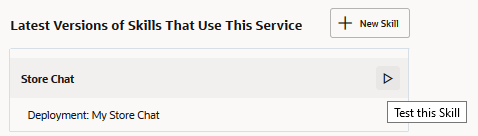
Description de l'image ia-test-skill.png
Pour créer une brique à partir de la page de service Intelligent Advisor, sélectionnez un service pour les utilisateurs anonymes, puis cliquez sur + Nouvelle brique. (Les compétences ne peuvent pas accéder aux déploiements activés pour les utilisateurs de portail ou les utilisateurs d'agent.) Indiquez le nom d'affichage de la brique, sélectionnez un déploiement dans la liste déroulante, puis cliquez sur Créer. La nouvelle brique apparaît dans la liste des briques qui utilisent le service.
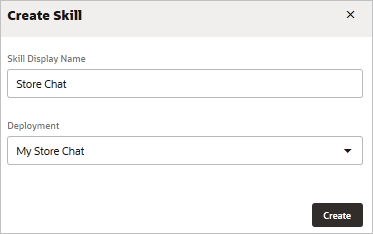
Description de l'image ia-new-skill-dialog.png
Si Administrateur du hub ou Responsable n'est pas sélectionné pour le client d'API du service, la liste déroulante ne peut pas répertorier les déploiements et vous recevez une notification indiquant que vous n'êtes pas autorisé à effectuer l'opération. Reportez-vous à Ajout d'un service Intelligent Advisor.
Répertorier les déploiements disponibles
Pour afficher la liste des déploiements du hub auxquels vous pouvez accéder à partir des briques, accédez à Services supplémentaires, cliquez sur Intelligent Advisor, sélectionnez le service du hub et cliquez sur Déploiements.
La liste affiche tous les déploiements pour lesquels la discussion est activée. Toutefois, vous ne pouvez utiliser les déploiements que pour les utilisateurs anonymes. La brique ne peut pas accéder aux déploiements activés pour les utilisateurs de portail ou d'agent.
Si un déploiement est activé sur le Web, l'icône Démarrer l'enquête Web![]() apparaît en regard de son nom. Vous pouvez cliquer sur l'icône pour exécuter l'enquête dans un nouvel onglet du navigateur.
apparaît en regard de son nom. Vous pouvez cliquer sur l'icône pour exécuter l'enquête dans un nouvel onglet du navigateur.
Pour accéder au déploiement dans le hub, cliquez sur Gérer le déploiement ![]() .
.
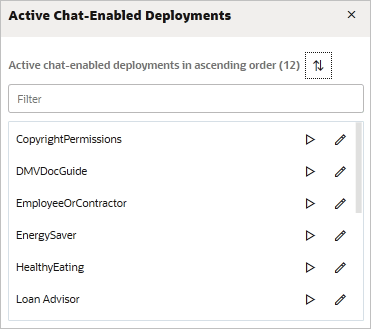
Description de l'image ia-deployments.png
Si Administrateur du hub ou Responsable n'est pas sélectionné pour le client d'API du service, la page ne peut pas afficher les déploiements et vous recevez une notification indiquant que vous n'êtes pas autorisé à effectuer l'opération. Reportez-vous à Ajout d'un service Intelligent Advisor.
Création d'une enquête conversationnelle
Bien qu'il ne s'agisse pas d'une exigence stricte, vous pouvez améliorer considérablement l'efficacité de vos enquêtes Oracle Intelligent Advisor basées sur une discussion en utilisant des techniques conversationnelles.
La plupart des enquêtes sont optimisées pour les formulaires sur des pages Web, où les libellés d'écran, les libellés de section et les types de composant, tels que les listes déroulantes et les cases à cocher, donnent des indications visuelles sur le contexte de la question et les choix que vous pouvez faire. Etant donné que les conversations des briques sont différentes des interfaces Web traditionnelles, il se peut que vous ne puissiez pas simplement utiliser votre enquête par formulaire pour une conversation. Pour illustrer ce point, demandez à une personne de vous rejoindre et de vous asseoir dos à dos, l'une agissant en tant que bot et l'autre en tant que personne interrogée. Lisez votre entretien basé sur un formulaire à haute voix (en lisant chaque libellé et chaque invite) et demandez-vous s'il s'agit d'une conversation que vous pensez que vos clients voudraient avoir avec un bot.
Plutôt que de réutiliser une enquête spécifiquement conçue pour une page Web, envisagez de concevoir une variante plus conversationnelle. Pour reprendre le même modèle de stratégie comme source unique d'informations valides, utilisez la fonction d'inclusion Oracle Intelligent Advisor afin de créer des enquêtes supplémentaires pour ce modèle de stratégie. Reportez-vous à Inclusions dans la documentation Intelligent Advisor. Vous pouvez également envisager d'envoyer des données prédéfinies à l'enquête pour indiquer que celle-ci est réalisée dans une brique et pour que les artefacts de l'enquête soient masqués ou affichés en conséquence, comme les étapes décrites dans Personnaliser les enquêtes multicanal pour différents types d'utilisateur dans la documentation Intelligent Advisor, à ceci près que vous utiliserez votre propre attribut. Reportez-vous à Transmettre des valeurs d'attribut et les paramètres de connexion.
Voici un exemple. L'enquête suivante présente un ensemble de bascules d'image. Sur une page Web, l'utilisateur peut cliquer sur les images qui s'appliquent.
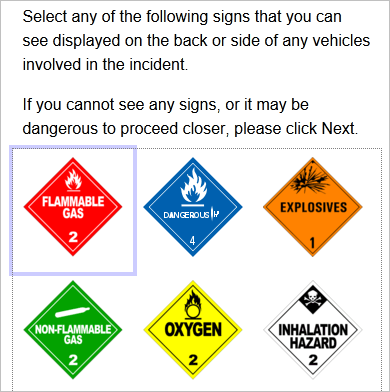
Description de l'image ia-hazards-form.png
Lorsqu'elle est réalisée dans une brique, l'enquête présente chaque image et demande à l'utilisateur si le panneau est présent. L'utilisateur doit répondre par Oui ou Non pour chaque panneau, comme illustré dans cet exemple.
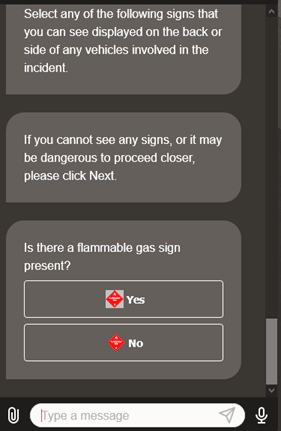
Description de l'image ia-hazards-skill.png
Etant donné que les règles de cette enquête ne s'intéressent qu'à la présence d'un panneau, l'enquête peut être optimisée pour une brique en affichant une seule image avec tous les panneaux et en posant une seule question : "L'un de ces panneaux est-il présent ?". Vous devez simplement modifier les règles afin d'ajouter une condition pour there is any sign present, comme illustré ici.
dangerous goods need to be handled if
there is a combustibles sign present or
there is an explosives sign present or
there is a flammable gas sign present or
there is an inhalation sign present or
there is a nonflammable sign present or
there is an oxygen sign present or
there is a flammable solid sign present or
there is any sign presentPar ailleurs, le texte d'introduction ne s'applique pas au comportement d'une conversation dans une brique, et doit donc être modifié ou masqué.
Aspects conversationnels d'une enquête
L'enquête idéale pour une brique va utiliser le même langage naturel concis que dans une conversation entre deux personnes. Plutôt qu'une série de questions froides, robotiques et ennuyeuses, visez une conversation interactive conviviale, utile, familière, encourageante et sans jugement. Voici quelques moyens de rendre une enquête plus conversationnelle.
- Créez une identité autour de votre enquête et faites transparaître une personnalité cohérente à laquelle les utilisateurs peuvent s'identifier. Par exemple, vous pouvez créer une identité à la fois professionnelle et avenante. Vous pouvez également créer une identité aux qualités plus pédagogiques.
- Expliquez à l'utilisateur l'objectif et les avantages de chaque ensemble de questions connexes. Par exemple : "Avant d'approuver votre prêt, nous devons connaître vos actifs et vos passifs."
- Utilisez la voix active dès que possible. Par exemple, au lieu de "La demande a été soumise", indiquez "La demande est en cours de traitement".
- Utilisez des termes associés à un point de vue, tels que "vous", "votre", "je" et "nous". Par exemple : "Quel montant voulez-vous emprunter ?".
- Interrompez les longues séries de questions Oui/Non avec des interjections occasionnelles. Par exemple : "OK. J'ai d'autres questions à ce sujet."
- Si vous disposez d'une longue liste de choix, divisez-la en plus petites listes et posez une question qui vous aidera à déterminer la liste réduite à afficher. Vous pouvez également diviser la liste en plus petites listes avec une option "Aucun". Dès que l'utilisateur sélectionne une option définie, ignorez les listes restantes. Proposez les options les plus courantes en premier et les moins courantes en dernier.
- Utilisez des phrases encourageantes. Par exemple : "Nous avons presque terminé. J'ai juste besoin d'obtenir quelques informations."
- Réduisez les répétitions et évitez les redondances. Par exemple : au lieu de "Quel est le type d'actif ?" et "Quelle est la valeur de l'actif ?", vous pouvez demander "De quel type d'actif s'agit-il ?" et "Quelle est sa valeur ?".
- Utilisez des contractions.
- Utilisez des mots familiers. Par exemple, au lieu de "Date d'exécution", vous pouvez demander "Quand avez-vous reçu votre commande ?".
- Etant donné qu'une valeur par défaut est affichée en tant que "valeur suggérée", utilisez-la judicieusement. Ne définissez pas de valeur par défaut, sauf si vous voulez vraiment la suggérer comme saisie optimale. Par exemple, si vous avez associé à
What is your employment status?la valeur par défautemployed, la sortie conversationnelle estWhat is your employment status? Suggested value "employed", ce qui peut être un peu gênant pour une personne sans emploi ou retraitée. - Essayez de réduire les questions de l'enquête à l'aide de variables utilisateur, de variables de profil et d'entités de conteneur composite pour rassembler autant de réponses que possible et transmettre les réponses à l'enquête via la propriété Données prédéfinies du composant Intelligent Advisor, comme expliqué dans Transmission de valeurs d'attribut et de paramètres de connexion.
Une fois le brouillon initial de l'enquête terminé, vous pouvez créer rapidement une brique de test et tester la brique, comme décrit dans Créer et tester des briques à partir de la page du service Intelligent Advisor. Vous pouvez la tester auprès de plusieurs personnes pour obtenir leur avis. Une fois la brique de production terminée, vous pouvez utiliser ses analyses pour réévaluer et affiner l'enquête.
Si vous n'avez pas encore conçu de conversation de brique, reportez-vous à Conception de conversations pour en savoir plus sur les meilleures pratiques.
Affichage des artefacts dans une conversation
Une conversation de brique ne peut pas afficher certaines affordances d'interface utilisateur, telles que les listes déroulantes, les cases à cocher et les boutons radio. Ces affordances sont transformées en boutons.
- Les listes déroulantes et les ensembles de boutons radio non booléens apparaissent sous forme d'ensembles de boutons.
- Pour un groupe de cases à cocher, chaque case du groupe apparaît avec son invite suivie des boutons Oui et Non.
- Un bouton radio booléen apparaît sous la forme d'une invite suivie des boutons Oui et Non (et d'un bouton Incertain si le bouton radio est facultatif).
Dans les canaux de texte uniquement, les boutons sont affichés sous forme de texte que l'utilisateur doit saisir pour répondre.
Certaines d'entre elles, telles que les dates et les curseurs, ne s'affichent pas sans invite. Certaines affordances ne sont pas prises en charge, comme les signatures, les images CAPTCHA et les propriétés personnalisées.
Avant de concevoir l'enquête, vous devez comprendre les différences de traitement des artefacts entre les formulaires sur les pages Web et les conversations de brique sur les divers canaux.
Par exemple, ce tableau indique comment un groupe de boutons d'image apparaît sur un formulaire Web par rapport à une conversation de brique sur un canal à interface utilisateur riche, dans une discussion par défaut Oracle B2C Service et sur un canal de texte uniquement. Pour la discussion par défaut Oracle B2C Service et le canal de texte uniquement, la numérotation automatique a été activée dans l'exemple.
| Formulaire Web Intelligent Advisor | Canal à interface utilisateur riche | Discussion par défaut Oracle B2C Service | Canal de texte uniquement |
|---|---|---|---|
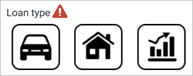 Description de l'image ia-image-button-group-form.png |
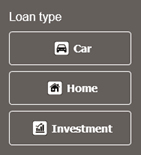 Description de l'image ia-image-button-group-rich.png |
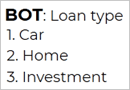 Description de l'image ia-image-button-group-da-agent.png |
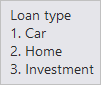 Description de l'image ia-image-button-group-text-only.png |
Ce tableau décrit l'affichage de chaque artefact d'enquête dans une conversation.
| Artefact Intelligent Advisor | Canal à interface utilisateur riche | Discussion par défaut Oracle B2C Service | Canal de texte uniquement |
|---|---|---|---|
| Groupe de boutons : texte, image, et texte et image |
Affiche l'invite et les boutons, libellés avec les valeurs d'élément. Pour les groupes de boutons texte et image, et pour les groupes de boutons d'image, l'image et la valeur de l'élément sont affichées. Pour les groupes de boutons d'image, les boutons sont affichés horizontalement ou verticalement selon que l'option Horizontal ou Vertical est sélectionnée pour le contrôle d'entrée dans Policy Modeler. Les canaux Slack n'affichent pas les images. |
Affiche l'invite et les boutons, libellés avec les valeurs d'élément. Pour les groupes de boutons d'image, les boutons sont affichés horizontalement ou verticalement selon que l'option Horizontal ou Vertical est sélectionnée pour le contrôle d'entrée dans Policy Modeler. |
Affiche l'invite et la liste des valeurs d'élément. L'utilisateur saisit le texte de l'entrée qui le concerne. |
| Calendrier (date, heure et date/heure) | Affiche l'invite et accepte une date, une date et une heure, ou une heure, selon l'attribut des données d'entrée. Accepte tout format valide pour les entités DATE et TIME Digital Assistant, respectivement, comme today, 5/16/1953 11:00pm ou 13:00. Les valeurs non formatées sont résolues en fuseau horaire UTC.
Le format de DATE valide dépend des paramètres régionaux de l'entité DATE et de la propriété Paramètres régionaux d'enquête du composant Intelligent Advisor. Reportez-vous à la description de la propriété dans Propriétés Intelligent Advisor. |
Affiche l'invite et accepte une date, une date et une heure, ou une heure, selon l'attribut des données d'entrée. Accepte tout format valide pour les entités DATE et TIME Digital Assistant, respectivement, comme today, 5/16/1953 11:00pm ou 13:00. Les valeurs non formatées sont résolues en fuseau horaire UTC.
Le format de DATE valide dépend des paramètres régionaux de l'entité DATE et de la propriété Paramètres régionaux d'enquête du composant Intelligent Advisor. Reportez-vous à la description de la propriété dans Propriétés Intelligent Advisor. |
Affiche l'invite et accepte une date, une date et une heure, ou une heure, selon l'attribut des données d'entrée. Accepte tout format valide pour les entités DATE et TIME Digital Assistant, respectivement, comme today, 5/16/1953 11:00pm ou 13:00. Les valeurs non formatées sont résolues en fuseau horaire UTC.
Le format de DATE valide dépend des paramètres régionaux de l'entité DATE et de la propriété Paramètres régionaux d'enquête du composant Intelligent Advisor. Reportez-vous à la description de la propriété dans Propriétés Intelligent Advisor. |
| Image CAPTCHA | Non pris en charge | Non pris en charge | Non pris en charge |
| Case à cocher |
Chaque case à cocher apparaît avec son invite suivie des boutons Oui et Non. Vous pouvez utiliser les entrées de regroupement de ressources |
Chaque case à cocher apparaît avec son invite suivie des boutons Oui et Non. Vous pouvez utiliser les entrées de regroupement de ressources |
Chaque case à cocher apparaît avec l'invite suivie de Vous pouvez utiliser les entrées de regroupement de ressources |
| Devise | Affiche le libellé et accepte une réponse numérique (aucun symbole de devise).
Le format de nombre valide dépend des paramètres régionaux de l'entité NUMBER et de la propriété Paramètres régionaux d'enquête du composant Intelligent Advisor. Reportez-vous à la description de la propriété dans Propriétés Intelligent Advisor. |
Affiche le libellé et accepte une réponse numérique (aucun symbole de devise).
Le format de nombre valide dépend des paramètres régionaux de l'entité NUMBER et de la propriété Paramètres régionaux d'enquête du composant Intelligent Advisor. Reportez-vous à la description de la propriété dans Propriétés Intelligent Advisor. |
Affiche le libellé et accepte une réponse numérique (aucun symbole de devise).
Le format de nombre valide dépend des paramètres régionaux de l'entité NUMBER et de la propriété Paramètres régionaux d'enquête du composant Intelligent Advisor. Reportez-vous à la description de la propriété dans Propriétés Intelligent Advisor. |
| Propriété personnalisée | Non pris en charge | Non pris en charge | Non pris en charge |
| Liste déroulante, liste déroulante filtrée et liste fixe |
Affiche les boutons, libellés avec les valeurs d'affichage. |
Affiche la liste des valeurs d'affichage. L'utilisateur saisit le texte de l'entrée qui le concerne. |
Affiche la liste des valeurs d'affichage. L'utilisateur saisit le texte de l'entrée qui le concerne. |
| Explication | Vous pouvez utiliser la propriété Afficher l'explication du composant Intelligent Advisor pour indiquer si l'explication doit être affichée. | Vous pouvez utiliser la propriété Afficher l'explication du composant Intelligent Advisor pour indiquer si l'explication doit être affichée. | Vous pouvez utiliser la propriété Afficher l'explication du composant Intelligent Advisor pour indiquer si l'explication doit être affichée. |
| Formulaire | Affiche le libellé suivi d'un bouton dont le libellé est défini sur le nom du fichier plus le type de fichier, tel que (PDF).
|
Affiche le libellé, le nom de fichier, le type de fichier, tel que (PDF), ainsi qu'un lien sur lequel il est possible de cliquer permettant d'ouvrir le formulaire dans un navigateur Web.
|
Affiche le libellé, le nom de fichier, le type de fichier, tel que (PDF), et l'URL.
|
| Image | Affiche l'image. Ignore les propriétés personnalisées. | Affiche l'image. Ignore les propriétés personnalisées. | Les images ne sont pas prises en charge dans les canaux de texte uniquement. |
| Bascule d'image |
Affiche l'image dans un bouton Oui, puis à nouveau dans un bouton Non. Les canaux Slack n'affichent pas les images. Vous pouvez utiliser les entrées de regroupement de ressources |
Affiche l'image dans un bouton Oui, puis à nouveau dans un bouton Non. Vous pouvez utiliser les entrées de regroupement de ressources |
Affiche le libellé suivi de Vous pouvez utiliser les entrées de regroupement de ressources |
| Libellé | Ignore les propriétés de style et personnalisées. | Ignore les propriétés de style et personnalisées. | Ignore les propriétés de style et personnalisées. |
| Texte masqué | Le format attendu est Answer format: <mask>.
|
Le format attendu est Answer format: <mask>.
|
Le format attendu est Answer format: <mask>.
|
| Nombre | Affiche le libellé et accepte une réponse numérique.
Le format de nombre valide dépend des paramètres régionaux de l'entité NUMBER et de la propriété Paramètres régionaux d'enquête du composant Intelligent Advisor. Reportez-vous à la description de la propriété dans Propriétés Intelligent Advisor. |
Affiche le libellé et accepte une réponse numérique.
Le format de nombre valide dépend des paramètres régionaux de l'entité NUMBER et de la propriété Paramètres régionaux d'enquête du composant Intelligent Advisor. Reportez-vous à la description de la propriété dans Propriétés Intelligent Advisor. |
Affiche le libellé et accepte une réponse numérique.
Le format de nombre valide dépend des paramètres régionaux de l'entité NUMBER et de la propriété Paramètres régionaux d'enquête du composant Intelligent Advisor. Reportez-vous à la description de la propriété dans Propriétés Intelligent Advisor. |
| Mot de passe | Etant donné que la variation de l'utilisateur est transmise en clair, vous ne devez pas demander de mot de passe. | Etant donné que la variation de l'utilisateur est transmise en clair, vous ne devez pas demander de mot de passe. | Etant donné que la variation de l'utilisateur est transmise en clair, vous ne devez pas demander de mot de passe. |
| Bouton radio booléen |
Affiche l'invite, et les boutons Oui et Non. Si le champ est facultatif, le bouton Incertain apparaît également. Vous pouvez utiliser les entrées de groupe de ressources |
Affiche les invites, Vous pouvez utiliser les entrées de groupe de ressources |
Affiche les invites, Vous pouvez utiliser les entrées de groupe de ressources |
| Ensemble de boutons radio non booléens | Affiche l'invite et les boutons, libellés avec les valeurs d'affichage. | Affiche l'invite et les valeurs d'affichage. L'utilisateur saisit le texte de l'entrée qui le concerne. | Affiche l'invite et les valeurs d'affichage. L'utilisateur saisit le texte de l'entrée qui le concerne. |
| Ecran | Le texte du titre est affiché. Le formatage HTML est pris en charge, sauf pour Slack. | Le texte du titre est affiché. Le formatage HTML est pris en charge. | Le texte du titre est affiché. Le balisage HTML réel est affiché. Ignore les propriétés de style et personnalisées. |
| Signature | Non pris en charge | Non pris en charge | Non pris en charge |
| Curseur |
Affiche le libellé. Affiche ensuite l'un des artefacts suivants :
|
Affiche le libellé. Affiche ensuite l'un des textes suivants :
|
Affiche le libellé. Affiche ensuite l'un des textes suivants :
|
| Commutateur |
Le libellé apparaît suivi de 2 boutons : Oui et Non. Vous pouvez utiliser les entrées de regroupement de ressources |
Affiche le libellé suivi de Vous pouvez utiliser les entrées de regroupement de ressources |
Affiche le libellé suivi de Vous pouvez utiliser les entrées de regroupement de ressources |
| Collectes d'entités sous forme de tableau ou portrait | Affiche l'invite, le libellé du bouton d'ajout, et les boutons Oui et Non. Si l'utilisateur clique sur Oui, il est invité à remplir les champs d'une ligne de table pour l'entité suivante. La brique répète ensuite le processus jusqu'à ce que l'utilisateur réponde Non. | Le comportement est le même que pour les canaux à interface utilisateur riche, sauf que l'utilisateur doit saisir Yes ou No.
|
Le comportement est le même que pour les canaux à interface utilisateur riche, sauf que l'utilisateur doit saisir Yes ou No.
|
| Zone de texte |
En lecture seule, affiche le libellé et la valeur. Sinon, affiche le libellé et attend une réponse. Même si le champ est facultatif, l'utilisateur doit entrer du texte pour que la conversation passe à l'étape suivante. |
En lecture seule, affiche le libellé et la valeur. Sinon, affiche le libellé et attend une réponse. Même si le champ est facultatif, l'utilisateur doit entrer du texte pour que la conversation passe à l'étape suivante. |
En lecture seule, affiche le libellé et la valeur. Sinon, affiche le libellé et attend une réponse. Même si le champ est facultatif, l'utilisateur doit entrer du texte pour que la conversation passe à l'étape suivante. |
| Téléchargement vers le serveur | Non pris en charge par l'incrustation de discussion imbriquée. | Non pris en charge. | Prise en charge. |
- IntelligentAdvisor - answerNotValid : le format de la réponse n'est pas correct. Réessayez.
- IntelligentAdvisor - defaultValue : la valeur suggérée est {0}
- IntelligentAdvisor - doneHelp (téléchargement vers le serveur) : Une fois le téléchargement terminé, dites {0}.
- IntelligentAdvisor - maskLabel (masqué) : Format de réponse : {0}.
- IntelligentAdvisor - numberMinMax (curseur) : Saisissez un nombre compris entre {0} et {1}.
- IntelligentAdvisor - outOfOrderMessage : Vous avez déjà répondu à cette question. Lorsque vous souhaitez revenir en arrière pour modifier une réponse précédente, dites {0}.
- IntelligentAdvisor - resumeSessionPrompt : Voulez-vous reprendre le questionnaire là où vous l'aviez laissé précédemment ?
- IntelligentAdvisor - yesNoMessage : (bouton radio booléen, case à cocher, commutateur, collectes) Saisissez {0} ou {1}.
Conseils sur la conception conversationnelle d'enquêtes
Voici quelques suggestions relatives à la conception d'enquêtes pour les différents types de champ.
| Type de champ | Suggestion |
|---|---|
| Evaluation, conseil, conclusion | Chaque champ est généré sous la forme d'une variation distincte. Si vous disposez de plusieurs champs, le conseil peut dépasser de l'écran. Envisagez de combiner les informations dans le moins de champs possible. Par exemple, au lieu de dire : |
| Tous | Tous les champs d'entrée doivent comporter des invites.
Si le formulaire utilise un balisage HTML et CSS pour que l'enquête soit présentée sous forme de formulaire, vous risquez d'aboutir à de nombreuses lignes vides dans la conversation de brique. Pour éviter cela, définissez la propriété Enlever les balises HTML de la sortie du composant Intelligent Advisor sur |
| Bouton radio |
Proposez toujours des options significatives et claires afin que l'utilisateur puisse rapidement les analyser et connaître immédiatement la réponse appropriée. Par exemple, au lieu de demander : Pour les canaux de texte uniquement, où l'utilisateur saisit la réponse, n'insérez pas de ponctuation dans les libellés. Par exemple, au lieu de dire :
Reportez-vous également aux suggestions relatives aux boutons de texte. |
| Bouton de texte | Proposez toujours des options significatives et claires afin que l'utilisateur puisse rapidement les analyser et connaître immédiatement la réponse appropriée. Par exemple, au lieu de demander : Pour les canaux de texte uniquement, où l'utilisateur saisit la réponse, utilisez des libellés courts, sans ponctuation. |
| Calendrier (date, date/heure, heure) |
Pour activer le formatage basé sur les paramètres régionaux pour la DATE d'entrée, assurez-vous que Considérer les paramètres régionaux de l'utilisateur final est activé pour l'entité DATE, comme décrit dans Résolution de DATE basée sur les paramètres régionaux et que L'utilisateur peut saisir des mots qui impliquent une date ou une heure telle que aujourd'hui, maintenant, mercredi, midi ou 1:00. L'analyseur de langage naturel tentera de faire une estimation raisonnable pour la date et/ou l'heure spécifiques. Il utilise l'heure UTC actuelle pour ses calculs. Par exemple :
Selon l'emplacement de l'utilisateur par rapport au fuseau horaire UTC, la date ou l'heure peut ne pas être résolue comme prévu par l'utilisateur. Pour cette raison, l'invite doit indiquer un format explicite dans l'invite et l'enquête doit faire écho à ce que l'entrée a réellement résolu. Vous pouvez également afficher une chaîne telle que Voici un exemple de conception d'enquête qui affiche le format souhaité et renvoie la date de résolution :
La conversation se présente comme suit : |
| Case à cocher | Pour chaque élément de l'ensemble de cases à cocher, la brique génère le libellé de case à cocher, et les boutons Oui et Non (ou le texte pour les canaux de texte uniquement).
Etant donné que le libellé de l'ensemble de cases à cocher complet va défiler rapidement à l'écran, envisagez d'utiliser des questions pour les libellés de case à cocher. Par exemple, au lieu de dire : Si l'ensemble est trop long, l'utilisateur risque d'être lassé de cliquer sur une multitude de boutons Oui et Non, et de ne pas lire attentivement les invites. Au lieu de créer des dizaines de cases à cocher dans un groupe, pensez à la façon dont vous pouvez aider l'utilisateur et réduire le nombre de cases à cocher, par exemple en utilisant des catégories. Supposons, par exemple, que les cases à cocher appartiennent à trois groupes. Demandez si le premier groupe s'applique, et dans l'affirmative, présentez les cases correspondantes, et ainsi de suite. Vous pouvez également répartir les cases dans des groupes logiques. |
| Liste déroulante | Evitez les longues listes de choix nécessitant que l'utilisateur fasse défiler l'écran sur un téléphone portable ou dans un widget de discussion. Si votre liste de choix est longue, réfléchissez à des moyens d'aider l'utilisateur à affiner sa demande afin que la brique puisse fournir une liste plus concise. Vous pouvez également décomposer la liste en plusieurs listes déroulantes, chacune incluant none. Dès que l'utilisateur fait son choix, ignorez les listes déroulantes restantes.
Pour les canaux de texte uniquement, tenez compte du fait que la saisie de l'utilisateur doit correspondre exactement au libellé du bouton. Le libellé doit donc être aussi court que possible. |
| Boutons d'image | Pour les canaux de texte uniquement sur lesquels les images ne sont pas affichées, assurez-vous que la valeur de l'élément, qui est utilisée pour le texte du bouton, décrit clairement le choix. |
| Bascule d'image | Le libellé doit prendre la forme d'une question Oui/Non. |
| Libellé, entrée | Fournissez toujours une invite pour un champ d'entrée. Envisagez de la formuler comme une question. Par exemple, au lieu de dire : |
| Libellé, sortie | Fournissez les informations dans des phrases complètes. Par exemple, au lieu de dire :Ne placez pas de conseils associés, d'informations utiles ni de suggestions après un champ d'entrée. Dans une conversation, ces informations sont affichées une fois que l'utilisateur a répondu à la question. Incluez-les plutôt dans le libellé. Par exemple, au lieu de dire : dites : |
| Lecture seule | Fournissez les informations dans des phrases complètes. Par exemple, au lieu de dire :
|
| Commutateur |
Etant donné que les commutateurs sont affichés sous forme de choix Oui/Non, envisagez d'utiliser une question pour le libellé. Par exemple, au lieu de dire : dites : |
| Collectes d'entités sous forme de tableau | Le libellé de champ doit expliquer que l'utilisateur aura la possibilité d'ajouter plusieurs éléments. Par exemple : Tell us about each of your assets?Le libellé du bouton d'ajout doit être une question, par exemple |
| Texte | Dans une conversation, l'utilisateur doit entrer une valeur avant de passer à la question suivante. Par conséquent, en cas d'option facultative, indiquez une valeur que l'utilisateur peut entrer pour passer directement à la question suivante. Par exemple, vous pouvez dire :Vous devez modifier votre enquête pour gérer correctement cette valeur. Pour les champs de texte associés à des attributs de devise et numériques, le format valide dépend des paramètres de la brique pour les entités NUMBER et CURRENCY. Lorsque l'option Considérer les paramètres régionaux de l'utilisateur final de l'entité est activée, le format valide dépend de |
| Titre | Omettez-le ou utilisez-le comme indication conversationnelle sur ce qui va suivre. Par exemple, au lieu de dire : |
Conception d'enquêtes pour les canaux de texte uniquement
Les canaux de texte uniquement ne peuvent pas afficher les boutons ou les images. Si la brique qui utilise le composant Intelligent Advisor est accessible via des canaux de texte uniquement, voici quelques suggestions de conception d'enquêtes compatibles à la fois avec les canaux IU riche et avec les canaux de texte uniquement.
- Activez la numérotation automatique pour la brique (via le paramètre de configuration Activer la numérotation automatique sur les actions de postback dans les flux de tâches) et/ou l'assistant numérique (à l'aide du paramètre Activer la numérotation automatique sur les actions de postback de l'assistant numérique). Lorsque la numérotation automatique est activée, l'utilisateur peut saisir le numéro au lieu du texte complet.
- Envisagez d'utiliser des minuscules pour les listes et les boutons afin de faciliter la saisie pour l'utilisateur.
- Définissez les entrées de groupe de ressources
systemComponent_IntelligentAdvisor_yesLabel,systemComponent_IntelligentAdvisor_noLabeletsystemComponent_IntelligentAdvisor_uncertainLabelen minuscules pour faciliter la saisie de cette réponse par l'utilisateur. - Ne définissez pas les entrées de groupe de ressources
systemComponent_IntelligentAdvisor_yesLabeletsystemComponent_IntelligentAdvisor_noLabelsur des valeurs que l'analyseur de langage naturel ne reconnaîtra pas comme une variation deYesetNo, respectivement. Pour les commutateurs, les cases à cocher et les boutons radio booléens, la brique affiche les valeurs des entrées de groupe de ressourcessystemComponent_IntelligentAdvisor_yesLabeletsystemComponent_IntelligentAdvisor_noLabel(etsystemComponent_IntelligentAdvisor_uncertainLabelpour les boutons radio facultatifs). Pour les réponses texte, la brique transmet la réponse de l'utilisateur via l'analyseur du langage naturel et convertit les variantes de "oui" et de "non" respectivement en "true" et "false". Si vous définissez les libellés sur des chaînes que l'analyseur du langage naturel ne peut pas convertir en "true" ou "false", la brique renvoie un message indiquant que le format de la réponse n'est pas correct. Par exemple, vous pouvez définirsystemComponent_IntelligentAdvisor_yesLabelsurokouyeah, et le NLP convertira la variation en True. Toutefois, si vous définissezsystemComponent_IntelligentAdvisor_yesLabelsurPlease, la brique n'accepte pasPleasecomme réponse valide.
Utilisation du composant Intelligent Advisor dans votre brique
Pour que vous puissiez accéder à une enquête anonyme à partir d'une brique, demandez à un administrateur Digital Assistant d'ajouter un service Intelligent Advisor à votre instance, puis demandez à un gestionnaire de hub de déployer votre enquête vers Intelligent Advisor Hub et de l'activer pour le service de discussion. Une fois ces tâches terminées, vous pouvez accéder à l'enquête à partir de votre brique en ajoutant le composant Intelligent Advisor à votre flux de dialogue.
Conseil :
Vous pouvez rapidement créer la brique à partir de la page du service Intelligent Advisor. Cliquez surLes étapes suivantes vous guident tout au long de l'utilisation du composant dans une brique créée pour le mode de dialogue Visual.
-
Dans votre brique, cliquez sur Entités
 pour visualiser la page Entités, puis sélectionnez l'entité DATE.
pour visualiser la page Entités, puis sélectionnez l'entité DATE.
-
Activez l'option Considérer les paramètres régionaux de l'utilisateur final et sélectionnez Le plus proche dans la liste déroulante Résoudre la date en tant que.
L'enquête utilise ces paramètres pour déterminer le format de date d'entrée et interpréter les dates ambiguës, comme décrit dans les sections Règles de résolution d'ambiguïté pour les correspondances de date et d'heure et Résolution de date basée sur les paramètres régionaux.
- Vérifiez que l'option Consider les paramètres régionaux de l'utilisateur final est activée pour les entités CURRENCY et NUMBER.
-
Cliquez sur Flux
 , puis sélectionnez le flux dans lequel insérer le composant Intelligent Advisor.
, puis sélectionnez le flux dans lequel insérer le composant Intelligent Advisor.
- Passez la souris sur la ligne reliant les deux composants où vous souhaitez insérer le nouveau composant et cliquez sur

. - Dans le champ Rechercher de la boîte de dialogue Ajouter un état, saisissez
intell, puis sélectionnez le composant Intelligent Advisor affiché. - Renseignez les champs Nom et Description, puis cliquez sur Insérer.
-
Dans l'inspecteur de propriétés du nouveau composant ajouté, définissez la propriété Nom du service Intelligent Advisor du composant sur le nom du service ajouté à la page Paramètres > Services supplémentaires > Intelligent Advisor.
-
Définissez Nom du projet de déploiement sur le nom de l'enquête anonyme qui a été déployée vers Intelligent Advisor Hub.
Conseil :
Si vous n'êtes pas sûr de l'orthographe exacte du nom, accédez à Services supplémentaires, cliquez sur Intelligent Advisor, sélectionnez le service du hub, puis cliquez sur Déploiements pour afficher la liste des noms de déploiement. -
Si vous voulez que le composant masque les titres d'écran, définissez Masquer tous les titres d'écran sur
true. Par défaut, l'enquête affiche les titres des écrans. -
Par défaut, l'enquête n'affiche pas l'explication. Vous pouvez définir la propriété Show Explanation sur
alwayspour afficher l'explication à chaque fois, ou surasksi vous voulez que l'utilisateur choisisse d'afficher ou non l'explication. -
Si la brique a déjà obtenu les valeurs de l'un des attributs de l'enquête, vous pouvez utiliser la propriété Données prédéfinies pour transmettre les valeurs. Sinon, enlevez la propriété.
Reportez-vous à Transmission de valeurs d'attribut et de paramètres de connexion pour découvrir comment transmettre les données prédéfinies et utiliser les données dans une enquête.
-
Par défaut, la brique affiche le balisage HTML et CSS de l'enquête. Si l'enquête contient du balisage HTML et CSS qui entraîne la présence de lignes vides inutiles dans la conversation, envisagez de définir Enlever des balises HTML de la sortie sur
true. -
Si l'enquête s'attend à une certaine devise, définissez Devise attendue de l'enquête sur le code ISO-4217 pour la devise attendue. Lorsqu'un code est spécifié, l'utilisateur peut uniquement saisir des valeurs de devise dans les formats autorisés pour cette devise.
- Ajoutez un état permettant de gérer l'erreur générée en cas de problème avec l'intégration Intelligent Advisor.
- Dans l'insecteur de propriétés, sélectionnez l'onglet Transitions.
- Créez une action et nommez-la
error. - Dans le champ Transition vers, sélectionnez Ajouter un état.
- Sélectionnez le modèle Envoyer un message ou l'un des modèles Messagerie utilisateur, renseignez les champs Nom et Description, puis cliquez sur Insérer.
Un nouveau composant doit être inséré dans le diagramme de flux avec une transition d'erreur la connectant au composant Intelligent Advisor
-
Sélectionnez le composant nouvellement inséré et insérez et saisissez le texte que vous souhaitez que les utilisateurs voient en cas d'erreur, par ex.
We are having a problem with a connection. Can you please send email to contact@example.com to let them know that the loan advisor isn't working? Thank you.
- (Facultatif) Affinez le réglage des chaînes utilisées par le composant pour les libellés et les messages standard. Voir Entrées de groupe de ressources pour Intelligent Advisor.
-
Si la brique est accessible par des canaux de type texte uniquement, assurez-vous que le paramètre de configuration Activer la numérotation automatique sur les actions de postback dans les flux de tâches de la brique est défini sur
trueou sur une expression résolue entruepour les canaux de type texte uniquement, telle que l'expression suivante :${(system.channelType=='twilio'||system.channelType=='osvc' )?then('true','false')}Cela permet à l'utilisateur de simplement sélectionner une option en saisissant un nombre au lieu du texte intégral de l'option.
Vous pouvez accéder à ce paramètre en sélectionnant

dans la navigation de gauche de la brique et en sélectionnant l'onglet Configuration. - (Facultatif) Cliquez sur Aperçu
 et testez l'enquête pour tous les canaux qui auront accès à la brique.
et testez l'enquête pour tous les canaux qui auront accès à la brique.
Pour plus d'informations sur chacune des propriétés de composant, reportez-vous à Propriétés Intelligent Advisor.
Pour plus d'informations sur chacune des propriétés de la version YAML du composant et un exemple simple de leur utilisation, reportez-vous à System.IntelligentAdvisor.
Transmettre les valeurs d'attribut et les paramètres de connexion
Si votre brique a déjà obtenu les valeurs des attributs d'une enquête, vous pouvez utiliser la propriété Données prédéfinies du composant Intelligent Advisor pour transmettre les valeurs à l'enquête. Si votre enquête nécessite des paramètres pour les connecteurs de service Web, vous pouvez utiliser la propriété Paramètres de connexion pour transmettre les valeurs.
Utilisez la propriété Données prédéfinies pour définir des paires clé-valeur afin de transmettre des valeurs pour tout attribut d'enquête pour lequel l'option Paramètre prédéfini à partir de l'URL est activée. Cette option est disponible dans la boîte de dialogue Modifier l'attribut d'Oracle Policy Modeling.
L'enquête utilise les valeurs Données prédéfinies pour définir les valeurs par défaut, qui sont affichées en tant que valeurs suggérées.
Si vous souhaitez que l'enquête ignore l'écran ou l'étape si des données prédéfinies lui sont fournies, procédez comme suit dans Policy Modeling :
-
Ajoutez une règle pour déterminer si les données prédéfinies ont été fournies :
-
Pour un attribut booléen, utilisez la règle suivante :
The <screen name> screen should be shown if <attribute name> is uncertain or <attribute name> is currently unknown -
Pour un attribut non booléen, utilisez la règle suivante :
The <screen name> screen should be shown if <attribute name> is currently unknown
-
-
Dans l'onglet Enquête, sélectionnez l'écran, cliquez sur Afficher l'écran si, puis sélectionnez la règle dans la liste déroulante Afficher si.
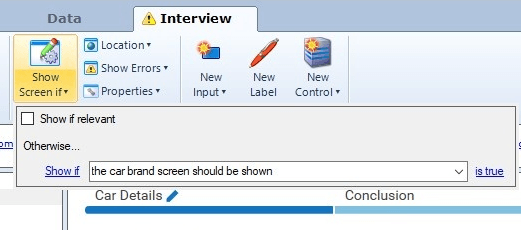
Description de l'image ia-show-screen-if.pngSi vous avez plusieurs questions à l'écran et que vous voulez masquer uniquement la question, au lieu d'utiliser le bouton Afficher l'écran si, sélectionnez la question, cliquez sur Obligatoire et sélectionnez la règle dans la liste déroulante Afficher si.
Pour en savoir plus sur les données prédéfinies et sur la façon de les utiliser dans une enquête, reportez-vous aux articles suivants dans la documentation Intelligent Advisor :
Si votre enquête utilise un connecteur de service Web qui contient des mises en correspondance de données avec des données d'application, vous utilisez la propriété Paramètres de connexion pour définir des paires clé-valeur pour transmettre des données au connecteur.
Pour en savoir plus sur les paramètres, voir Intégration des données dans la documentation d'Intelligent Advisor.
Accéder aux attributs d'entretien
Si vous devez accéder aux valeurs des attributs nommés qui ont été définies au cours de l'enquête, vous pouvez utiliser la propriété Variable pour les résultats de l'enquête pour transmettre le nom d'une variable de liste. Les valeurs d'attribut nommé seront stockées dans cette variable sous la forme d'un tableau de paires clé/valeur.
Si l'utilisateur quitte l'enquête avant la fin, la variable nommée par Variable pour les résultats de l'enquête ne sera pas créée.